Начиная с версии 5.0.1 , довольно популярная программа для администрирования мониторинга и инвентаризации компьютерных сетей Friendly Pinger (FPinger) Андрея Килиевича стала распространяться бесплатно.
Friendly Pinger позволяет
- легко создать карту локальной компьютерной сети в красивой анимационной форме;
- постоянно отображать включенные и выключенные компьютеры;
- выполнить пингование всех устройств сети;
- выполнить оповещение о включении или выключении отдельных компьютеров, остановке или запуске выбранных сетевых служб;
- выполнить поиск различных серверов (FTP, HTTP, SSH . . . ) в локальной сети;
- назначить внешние команды элементам карты сети;
- открывать элементы сети в проводнике, обозревателе Интернета, файловом менеджере FAR или Total Commander;
- cоздать дистрибутив облегченной версии с Вашими картами и настройками.
- организовать оповещение системного администратора по электронной почте об изменениях в составе аппаратного или программного обеспечения каждого компьютера;
- реализовать инвентаризацию компьютеров вычислительной сети с получением отчетов, содержание и вид которых можно настраивать;
Friendy Pinger - пожалуй, самое удачное средство мониторинга и инвентаризации небольших локальных сетей с поддержкой русского языка. Кроме стандартных возможностей подобных программ, Friendly Pinger позволяет использовать встроенные команды, вызываемые из контекстного меню объекта на карте сети, и передать им некоторые внутренние переменные, что превращает программу в некий центр управления локальной вычислительной сетью (ЛВС), позволяющей легко и быстро выполнить, например, следующие действия:
- включить, выключить или перезагрузить удаленный компьютер.
- получить доступ к удаленному рабочему столу Windows или графической подсистеме Linux
- получить доступ к удаленной командной строке Windows или Linux.
- выполнить подключения к различным удаленным сетевым службам.
- подключиться к серверу терминалов или серверу SSH.
- принудительно завершить любой процесс на отдельно взятом компьютере или на всех включенных компьютерах.
В целом, встроенные команды Friendly Pinger позволяют каждому системному администратору расширить возможности программы на свой вкус, и получить в свое распоряжение удобный инструмент управления локальной сетью.
Скачать инсталлятор Friendly Pinger можно на странице загрузки программы.
В процессе инсталляции нужно выбрать язык программы ( по умолчанию установка выполняется с поддержкой английского языка)
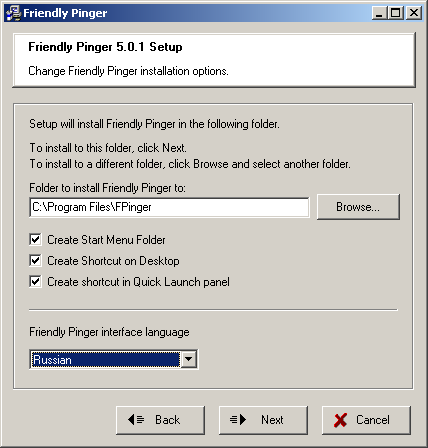
По умолчанию, установка программы выполняется в каталог \Program Files\Fpinger\. Для полноценной работы с программой нужны права администратора. В среде Windows 7 - запуск Fpinger.exe от имени администратора. Данная программа наиболее эффективна в локальной сети с Active Directory, выполняемая в контексте учетной записи пользователя, с правами администратора домена.
После запуска программы, можно посмотреть, поставляемую в составе дистрибутива демонстрационную карту:
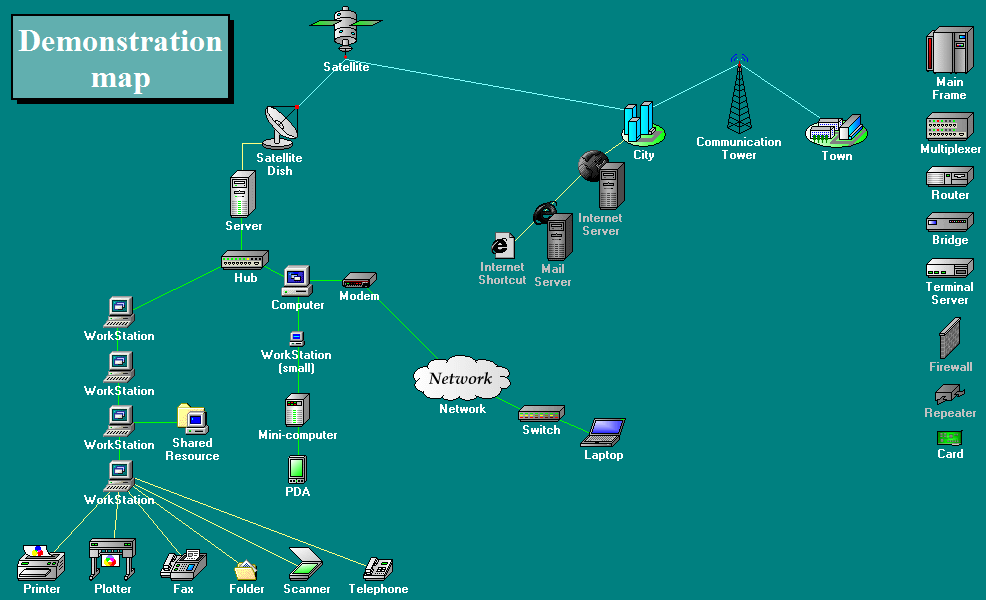
Для создания собственной карты локальной сети удобно воспользоваться специальным мастером через меню "Файл" - "Wizard". Мастер позволяет быстро поместить на создаваемую карту компьютеры локальной сети, включенные в данный момент времени, с привязкой к ним имен и IP-адресов. :
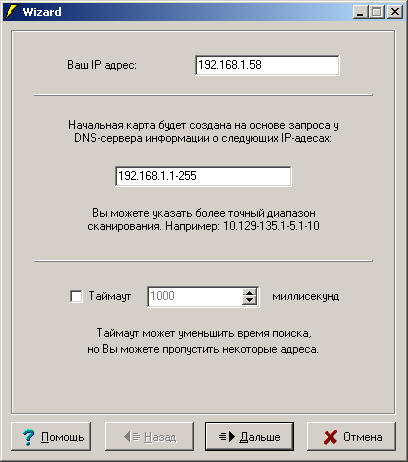
После завершения сканирования сети на вновь создаваемую карту (по умолчанию с именем "Default") помещены обнаруженные элементы в виде рабочих станций

На следующем шаге можно при необходимости изменить тип устройств и их описание. Двойной щелчок по изображению элемента позволяет вызвать свойства устройства:

В описании устройства можно использовать любой текст и перенос строк. Тип устройства выбирается из выпадающего списка. И тип, и описание устройства можно изменить в любой момент времени. В поле "Дополнительные адреса" можно добавить имена или IP-адреса узлов, не обязательно принадлежащих данному элементу. При наличии дополнительных адресов, элемент будет отображаться на карте с кружком зеленого (доступен) или красного (недоступен) цвета над левым верхним углом. Таким образом, можно, например, обеспечить визуальный контроль наличия VPN подключений к сети, указав для VPN - сервера в качестве дополнительных, адреса арендуемые VPN-клиентами. В окне "Текст в подсказке" можно набирать любой произвольный текст, который будет отображаться во всплывающей подсказке при наведении курсора.
Остается добавить на карту сетевые устройства, которые не были обнаружены в процессе сканирования сети, и нарисовать соединительные линии между элементами. Для добавления устройства выполняется вызов меню правой кнопки мышки и выбор пункта "Добавить устройство". Для рисования линий можно нажать клавишу F3 или так же, как и в предыдущем случае, воспользоваться меню, вызываемое правой кнопкой мышки.
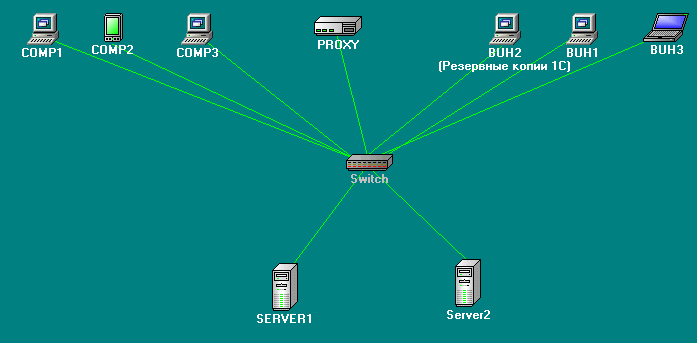
Для изменения параметров линий можно выполнить двойной щелчок мышкой и задать толщину, цвет, тип линии, длину кабеля, произвольный текст и т.п. Некоторые из параметров будут отображаться в подсказке при наведении курсора на выбранную линию - тип кабеля, его длина, дата прокладки, пояснительный текст и т.п. В программе имеется очень подробная справка, вызываемая по нажатию клавиши F1 или через основное меню "Помощь". Основные настройки и использование инструментов программы изложены очень доходчиво, и не должны вызывать особых проблем.
Для конфигурирования внешних команд, в основном окне программы выберите "Файл - Настройка - Команды".
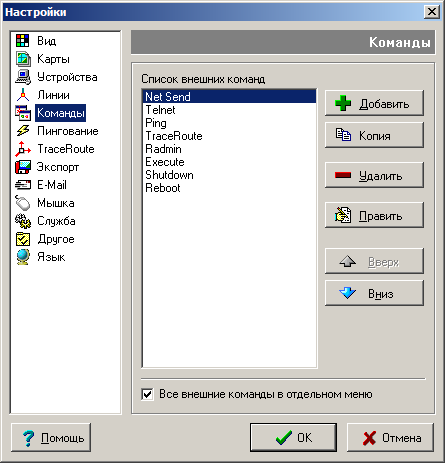
В появившемся диалоге доступны следующие элементы:
Добавить - добавление новой внешней команды;
Копия - добавление копии выделенной команды;
Удалить - удаление выделенной команды;
Править - изменение параметров выделенной команды;
Вверх - переместить выделенную команду вверх по списку;
Вниз - переместить выделенную команду вниз по списку;
Все внешние команды в отдельном меню - Задает способ отображения внешних команды в контекстном меню устройства. Либо они все будут показываться в начале контекстного меню, либо для них будет выделено отдельное подменю в контекстном меню устройств.
В диалоге настройки внешней команды доступны следующие элементы:
Комментарий - произвольный текст;
Приложение - приложение, выполняемое данной командой.
Параметры - параметры, которые могут быть использованы внешней командой. В качестве параметров можно использовать переменные %Address, %IP, %Name, для подстановки адреса, IP адреса или имени устройства соответственно;
Назначить устройствам - Типы устройств, в контекстном меню которых будет доступна данная внешняя команда. В контекстном меню этого списка есть пункты "Выделить все" и "Убрать все". При наведении мышкой на тип устройства в списке, в сплывающей подсказке появится его описание.
Допускается использовать произвольные переменные (ключи). Их значения будут запрашиваться перед запуском внешней команды. Например, для реализации NetSend добавьте следующую внешнюю команду:
Приложение: "net.exe";
Параметры: "send %Address %Text".
%Text будет предварительно запрашиваться.
Для ввода пароля используйте ключ %Password. Он позволить вводить пароль непосредственно В процессе выполнения команды и не хранить его в явном виде. Если требуется указать несколько разных паролей, используйте ключи, начинающие со слова %Password, например, %Password1, %Password2 и т.д.
В большинстве рассматриваемых ниже примеров внешние команды реализованы с помощью утилит командной строки и командных файлов Windows (bat-файлов). Для используемых командных файлов и некоторых утилит используется каталог C:\SCRIPTS.
Утилиты пакета PSTools входят в набор системных утилит Microsoft Sysinternals Suite, и на отдельной странице сайта имеется их описание с примерами использования
Теория и практические примеры удаленного включения электропитания подробно описаны в отдельной статье Технология Wake On LAN.
В примере используется файлы, размещенные в каталоге C:\SCRIPTS\POWER_ON:
BROADC.EXE - утилита для удаленного включения электропитания
COMPS.ARP - файл, содержащий список IP и MAC адресов компьютеров локальной сети
power_on.bat - командный файл, реализующий запуск внешней команды Включить
Файл BROADC.EXE можно скачать по ссылке на странице статьи "Технология Wake On LAN" . Для получения списка IP и MAC адресов можно использовать стандартную утилиту arp.exe с выводом результатов в файл comps.arp:
arp -a > comps.arp
При выполнении данной команды на компьютере с установленным Fpinger , будет получен список соотоветствия IP и MAC адресов всех включенных сетевых устройств, присутствующих на текущей карте сети, и опрашиваемых Fpinger'ом каждые 60 секунд ( при настройках по умолчанию ). В текущем каталоге будет создан текстовый файл comps.arp , содержащий строки с IP-адресом и соответствующим MAC-адресом для каждого, включенного на момент выполнения arp.exe, сетевого устройства :
192.168.0.2 00192fb52fea
192.168.0.3 008d87094975
192.168.0.4 00538f035148
. . .
Командный файл power_on.bat при вызове через меню внешних команд Fpinger запускается с параметром командной строки содержащим IP-адрес выбранного компьютера. По данному IP-адресу выполняется поиск строки с соответствующим MAC-адресом в файле comps.arp и запуск утилиты broadc.exe для включения компьютера. Содержимое командного файла power_on.bat
c:
cd c:\scripts\POWER_ON
FOR /F "tokens=1,2" %%i in (comps.arp) do (
if "%1" == "%%i" broadc.exe %%j 255.255.255.255 67
)
Работает это следующим образом: построчно просматривается файл comps.arp и , если параметр командной строки (%1) равен первому элементу в строке файла comps.arp ( %%I - IP) то в качестве параметра при запуске broadc.exe будет использоваться второй элемент ( %%j - MAC).
Осталось создать внешнюю команду через меню Fpinger
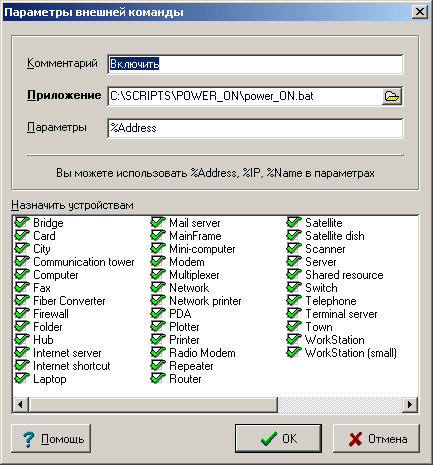
В окне Назначить устройствам можно снять галочки для тех типов устройств, которые не поддерживают удаленное включение электропитания с использованием технологии Wake On LAN. Теперь, простым нажатием кнопки, можно удаленно включить выбранный на карте сети компьютер.
Для удаленного выключения электропитания и перезагрузки используется утилита psshutdown пакета PSTools
psshutdown -f -r -t 0 \\IP-адрес - для перезагрузки
psshutdown -f -k -t 0 \\IP-адрес - для выключения
В случае, когда для доступа к удаленному компьютеру, требуется ввод имени пользователя и пароля можно воспользоваться соответствующими переменными или задать их значения в явном виде:
psshutdown -u %User -p %Password -f -k -t 0 \\IP-адрес - имя пользователя и пароль будут запрашиваться при выполнении команды
psshutdown -u admin -p %Password -f -k -t 0 \\IP-адрес - имя пользователя задано явно, а пароль будет запрошен при вызове команды отключения питания.
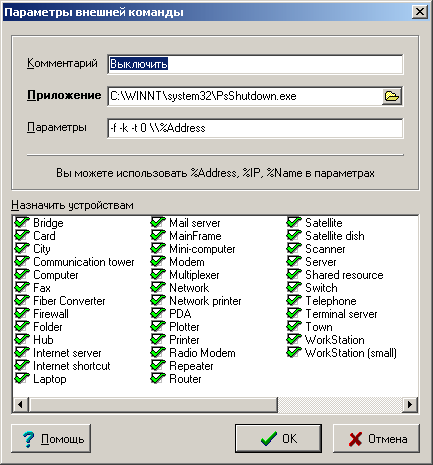
Аналогичным образом создается команда для получения удаленной командой строки с использованием утилиты PSExec
psexec -u admin -p %Password \\IP-адрес cmd.exe - запуск командной строки на выбранном компьютере
Для принудительного завершения процесса на удаленном компьютере можно воспользоваться утилитой PSKill, передавая ей в качестве параметра текст с именем процесса.
pskill \\%Address %ProcName - завершить процесс на удаленном компьютере. Имя процесса будет запрошено при выполнении команды.
В составе настроенных внешних команд Friendly Pinger имеется команда для подключения к удаленному рабочему столу с использованием Radmin. Можно также воспользоваться бесплатной утилитой семейства VNC - RealVNC
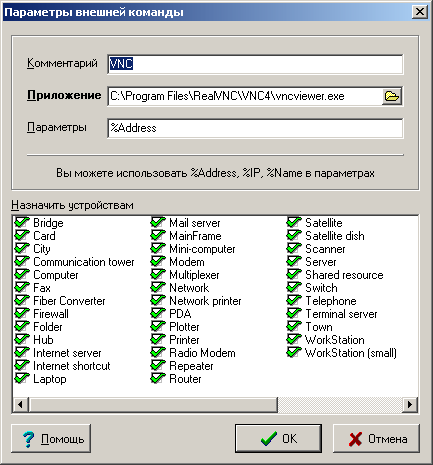
При администрировании удобно иметь возможность подключения к удаленному рабочему столу без предварительной установки серверной составляющей на удаленном компьютере. В подобном случае можно воспользоваться также бесплатной утилитой PushVNC . В отличии от остальных рассматриваемых программ, PushVNC (Для Windows7 - PushVNC7) не обрабатывает входные параметры командной строки, и адрес или имя компьютера, к которому нужно выполнить подключение, придется ввести в соответствующее поле после ее старта.
Описание и ссылки для скачивания бесплатных программ семейства VNC
Для получения удаленного доступа к графической оболочке Linux можно воспользоваться бесплатным пакетом Xming
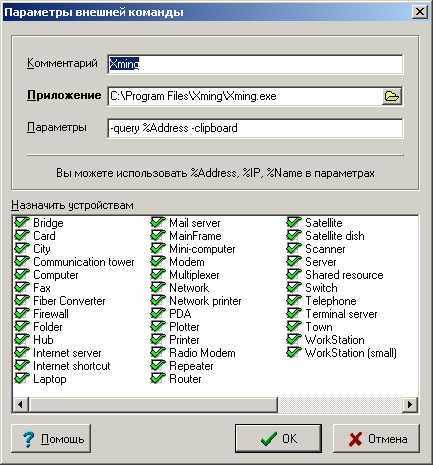
Пример настройки Xming для удаленного доступа к рабочему столу Linux.
Использование внешних команд превращает Friendly Pinger в своеобразный пульт управления локальной сетью. Причем, каждый системный администратор имеет возможность подобрать набор команд наиболее соответствующий его индивидуальным потребностям и, тем самым, упростить процесс выполнения наиболее часто используемых задач по управлению локальной вычислительной сетью.